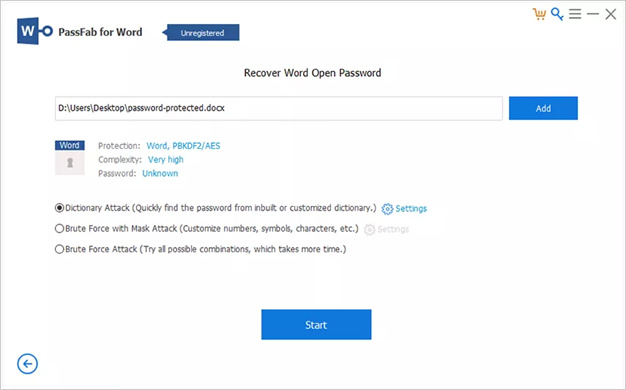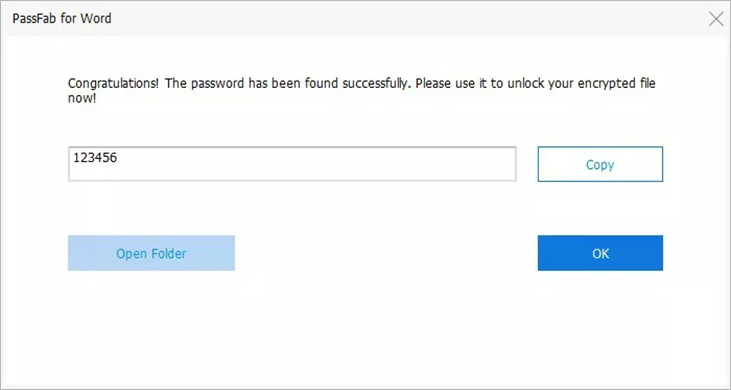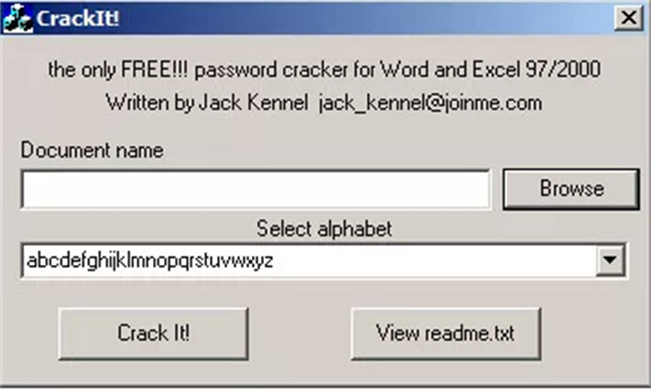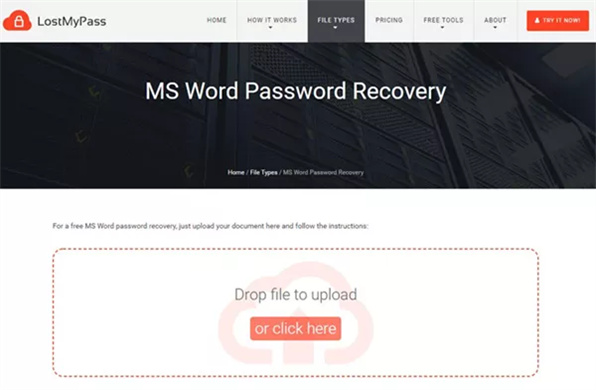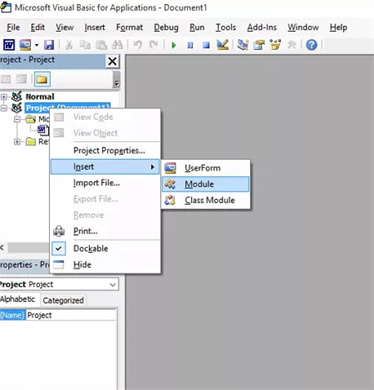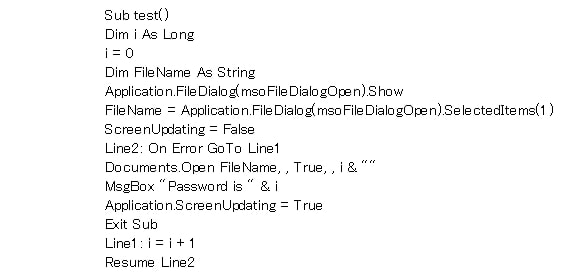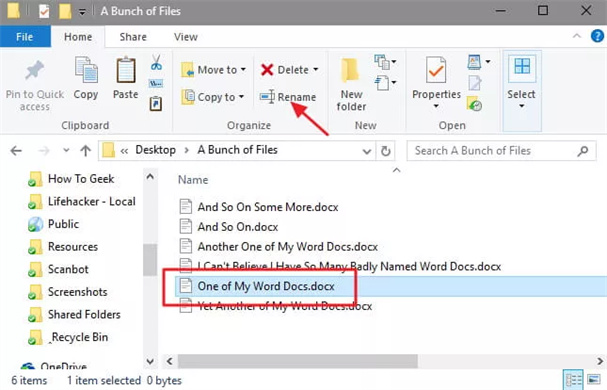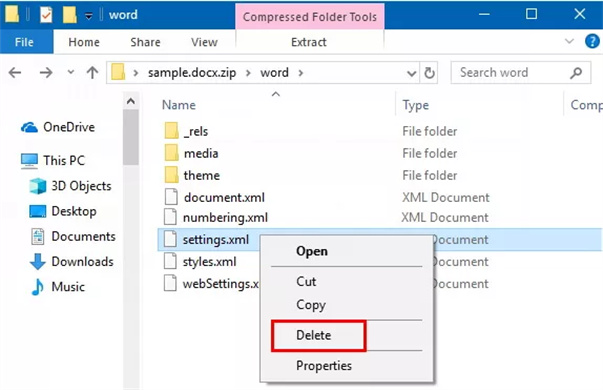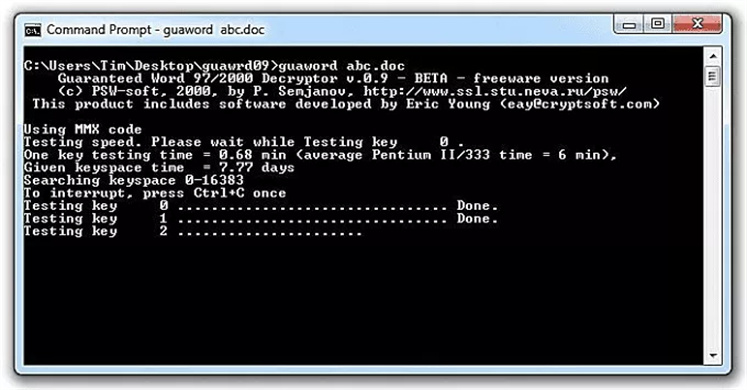“Ich habe das Kennwort für mein Microsoft Word-Dokument vergessen. Wie kann ich wieder auf meine Datei zugreifen?”
Microsoft Word ist eines der am häufigsten verwendeten Tools von Microsoft und wird von fast allen Berufstätigen verwendet. Oftmals speichern wir eine Menge wichtiger Informationen in Microsoft Word. Damit diese Informationen und Daten privat bleiben und nicht in falsche Hände geraten, können Sie sie mit einem Kennwort schützen. Als Menschen neigen wir dazu, viele Dinge zu vergessen.
Eines dieser Dinge ist das Passwort für mehrere wichtige Dateien. Sie könnten sich in einer Situation befinden, in der Sie das Kennwort für die Word-Datei vergessen haben. Dadurch wird die Datei für Sie gesperrt und Sie können nicht mehr auf den Inhalt zugreifen. Wenn Sie das Passwort für ein Word-Dokument vergessen haben und nach Wegen suchen, wie Sie Word-Schreibschutz aufheben können, kann Ihnen dieser Artikel weiterhelfen.
Teil 1. Passwort für Word-Dokumente vergessen, wie kann man es wiederherstellen?
Methode 1: MS Word-Passwort über Recovery Tool wiederherstellen
Eine der einfachsten Möglichkeiten, das vergessene Passwort von Word wiederherzustellen, ist die Verwendung eines Wiederherstellungstools wie PassFab for Word. Dies ist ein unglaubliches Tool, das entwickelt wurde, um Ihnen in einer Situation zu helfen, in der Sie das Passwort für Word vergessen haben. Es bietet eine einfache Lösung für ein solches Problem, und das Beste daran ist, dass Sie erwarten können, das Passwort für das Word-Dokument innerhalb kürzester Zeit wiederherzustellen. Hier sind die Schritte zur Wiederherstellung des vergessenen Word-Passworts mit Hilfe des PassFab for Word Recovery Tools.
Schritt 1: Nach der Installation starten Sie PassFab for Word auf Ihrem System.

Schritt 2: Klicken Sie auf "Hinzufügen" und wählen Sie das Word-Dokument aus, für das Sie das Microsoft Word-Kennwort vergessen haben, und klicken Sie dann auf "Öffnen".

Schritt 3: Sie können "Wörterbuchangriff" wählen, um Passwörter aus einem vorhandenen Wörterbuch auszuprobieren, Sie können "Brute-Force mit Maskenangriff" wählen, wenn Sie sich an einige Dinge über das festgelegte Passwort erinnern, oder Sie können "Brute-Force-Angriff" wählen, wenn Sie keine Ahnung über das Passwort haben.

Schritt 4: Sobald Sie das wiederhergestellte Kennwort erhalten haben, können Sie auf "Kopieren" klicken und es zum Entsperren des Word-Dokuments verwenden.

Dies ist die einfachste Methode, um das Passwort einer Word-Datei wiederherzustellen. Sie können sich auch dieses Video-Tutorial ansehen, um zu erfahren, wie es funktioniert.
Methode 2: Word .DOC Passwort wiederherstellen mit Crackit!
Crackit! ist ein Tool, das es schon seit langem gibt und das häufig zur Wiederherstellung des verlorenen Word-Kennworts verwendet wird. Es sind keine Updates für dieses Tool verfügbar, aber wenn Sie keine andere Möglichkeit haben, können Sie es verwenden, um das Passwort Ihrer gesperrten Word-Datei zu finden. Hier ist, wie Sie dies tun können.
- Schritt 1: Laden Sie die .exe-Datei von Crackit! herunter und doppelklicken Sie darauf, um das Programm auf Ihrem System auszuführen.
- Schritt 2: Klicken Sie auf "Durchsuchen" und fügen Sie die Word-Datei hinzu, für die Sie das Passwort für Word doc vergessen haben.
Schritt 3: Wählen Sie die Zeichenfolge aus und klicken Sie auf "Crack It!".

Sobald Sie das Kennwort erhalten haben, können Sie es verwenden, um Ihre Word-Datei zu entsperren.
Methode 3: Microsoft Word-Dokument-Kennwort online wiederherstellen
Sie können auch einige Online-Tools verwenden, um das MS Word-Kennwort wiederherzustellen. Es gibt mehrere Websites im Internet, die diesen Service anbieten. Einige der besten Websites sind unten aufgeführt.
- https://www.lostmypass.com/file-types/ms-word/

- https://www.password-online.com/Word_Password_Recovery_Online.php
Diese Websites bieten eine einfache und schnelle Methode zur Wiederherstellung des Kennworts Ihrer gesperrten MS Word-Datei. Sie verlangen jedoch einen Betrag für diesen Service. Schauen Sie sich die verschiedenen Tarife an und entscheiden Sie sich für einen, der am besten zu Ihnen passt. Oben haben Sie einige Möglichkeiten gesehen, das Kennwort einer gesperrten MS-Word-Datei wiederherzustellen. Was aber, wenn Sie das Kennwort nicht wiederherstellen können? Hier sind einige Möglichkeiten, wie Sie das Kennwort vollständig aus der MS Word-Datei entfernen können.
Teil 2. Word-Passwort vergessen, wie entfernt man es?
Weg 1: Word-Datei-Kennwort über VBA-Code entfernen
Wenn die Lösungen, für die Sie online gehen müssen, für Sie nicht geeignet sind, können Sie die VBA-Codes von Microsoft verwenden, um auf das Kennwort zuzugreifen und es zu entfernen. Hier sind die Schritte, um dies zu tun.
- Schritt 1: Starten Sie MS Word auf Ihrem System und öffnen Sie ein leeres Dokument.
- Schritt 2: Um auf die VBA-Funktionen zuzugreifen, drücken Sie Alt + F11.
Schritt 3: Klicken Sie auf der Registerkarte "Einfügen" auf "Modul".

Schritt 4: Geben Sie den VBA-Code wie unten gezeigt ein und drücken Sie "F5".

- Schritt 5: Sobald der Code ausgeführt wird, muss die gesperrte Datei auf dem Bildschirm des Programms geladen werden.
Der Wiederherstellungsprozess des Passworts läuft im Hintergrund ab. Danach können Sie das wiederhergestellte Passwort verwenden, um das Word-Dokument zu entsperren.
Weg 2: Word-Kennwort durch Umbenennung in ZIP entfernen
Sie können die Word-Datei auch in ZIP umbenennen, um das Kennwort zu entfernen. Dies ist jedoch ein ziemlich mühsamer Prozess und nicht fehlerfrei. Sie können die unten angegebenen Schritte verwenden, um diesen Prozess durchzuführen.
Schritt 1: Klicken Sie unter den verfügbaren Optionen auf "Umbenennen", nachdem Sie die Word-Datei in ".zip" oder ".docx" ausgewählt haben.

- Schritt 2: Öffnen Sie diese ZIP-Datei mit Hilfe des Windows Explorers.
Schritt 3: Öffnen Sie den Word-Ordner und entfernen Sie die Datei "settings.xml" daraus.

Danach sollten Sie in der Lage sein, auf die Word-Datei ohne Kennwort zuzugreifen und sie zu bearbeiten.
Weg 3: MS Word-Kennwort über die Eingabeaufforderung entfernen (GuaWord)
Wenn Sie eine ältere Version von MS Word verwenden, können Sie das Programm GuaWord verwenden, um das Passwort aus einer Word-Datei zu entfernen. Diese Methode ist absolut kostenlos. Hier ist, wie Sie dies tun können.
- Schritt 1: Installieren Sie GuaWord auf Ihrem System.
Schritt 2: Rufen Sie die Datei "readme.txt" auf und Sie werden wissen, wie Sie die Eingabeaufforderung ausführen.

Diese Methode kann bei der Wiederherstellung von Microsot Word-Passwörtern Tage dauern und sollte daher nur als letzter Ausweg verwendet werden.
Zusammenfassung
In diesem Artikel werden mehrere Möglichkeiten genannt, wie Sie das Kennwort einer geschützten Word-Datei wiederherstellen oder entfernen können. Wenn Sie in Zukunft das MS Word-Kennwort vergessen, können Sie diese Methoden befolgen, um Word-Schreibschutz einfach aufzuheben. Von allen Methoden ist PassFab for Word die beste, um Word-Schreibschutz aufzuheben und wird sehr empfohlen.